Kiedy robisz lub pobierasz piękne zdjęcia i chcesz udostępnić je znajomym, ale Twój iPhone nie wysyła zdjęć za pośrednictwem wiadomości tekstowych, iMessage ani poczty e-mail, co powinieneś zrobić? Wielu użytkowników nie ma pojęcia, jakie są błędy i nie wie, jak to naprawić. Na szczęście podajemy kilka metod naprawianie zdjęć nie będzie wysyłane na iPhone'a. Po prostu czytaj dalej i uzyskaj te metody.
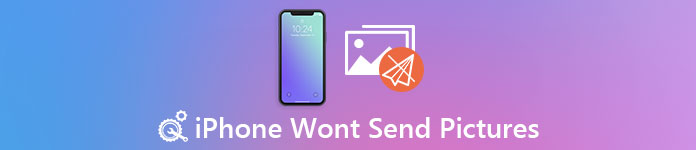
- Część 1: Napraw iPhone'a nie będzie wysyłać zdjęć za pośrednictwem wiadomości tekstowych
- Część 2: Naprawianie zdjęć nie będzie wysyłane na iPhone'a za pomocą iMessages
- Część 3: Napraw iPhone'a nie wyśle zdjęć pocztą e-mail
Część 1: Napraw iPhone nie będzie wysyłać zdjęć za pośrednictwem wiadomości tekstowych
Metoda 1: Upewnij się, że Twój MMS jest włączony
Kiedy Twój iPhone nie wysyła zdjęć w wiadomościach tekstowych, pierwszą rzeczą, którą musisz sprawdzić, jest to, czy masz włączone wiadomości MMS. Jeśli usługa MMS nie jest włączona, z pewnością Twoje zdjęcia nie zostaną wysłane na iPhone'a. Aby rozwiązać ten problem, po prostu przejdź do „Ustawień” i znajdź „Wiadomości” na stronie „Ustawienia”. Następnie włącz obsługę komunikatów SSM. Po aktywowaniu funkcji MMS możesz spróbować wysłać swoje zdjęcia za pomocą wiadomości tekstowych.
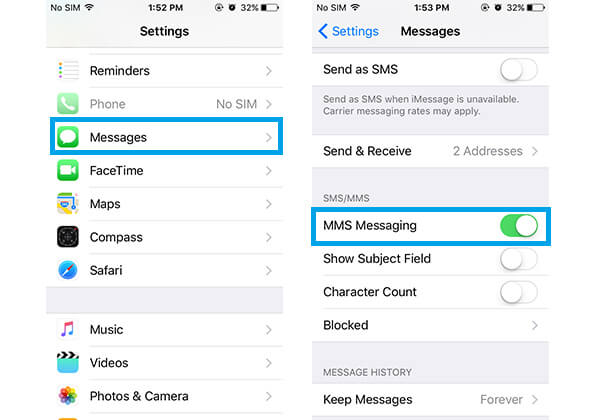
Metoda 2: Sprawdź sieć komórkową iPhone'a
Zła sieć komórkowa spowoduje również problemy z wysyłaniem zdjęć. W takiej sytuacji musisz sprawdzić, czy masz dobrą sieć komórkową. Aby sprawdzić sieć komórkową, przejdź do aplikacji „Ustawienia”, a następnie kliknij „Sieć komórkowa”. Następnie możesz sprawdzić, czy opcja „Dane komórkowe” jest włączona, czy nie.
Po włączeniu sieci komórkowej możesz spróbować wysłać zdjęcia za pomocą iPhone'a.
Problem z siecią prowadzi również do innych problemów z iPhone'em, takich jak iPhone nie może wykonać kopii zapasowej na iCloud, iPhone nie będzie odbierać ani wysyłać wiadomości itp.
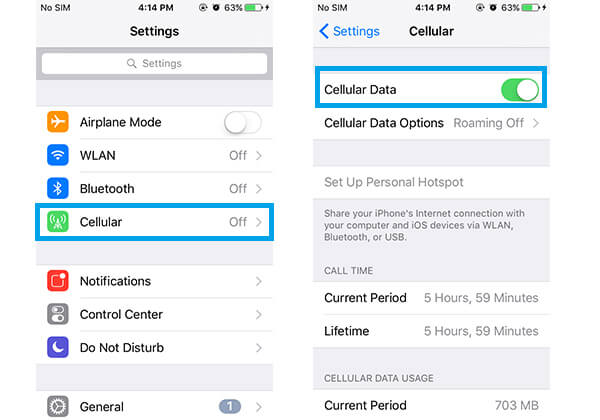
Metoda 3: Uruchom ponownie telefon iPhone
Ponowne uruchamianie iPhone'a zawsze można rozwiązać wszelkiego rodzaju problemy z iOS. Jeśli nie możesz naprawić iPhone'a, nie wyślesz zdjęć za pomocą dwóch przedstawionych przez nas metod, możesz ponownie uruchomić iPhone'a, aby spróbować. Sposób ponownego uruchomienia iPhone'a jest bardzo łatwy, podobnie jak wyłączanie i włączanie urządzeń. Naciśnij i przytrzymaj przycisk zasilania, aż zobaczysz suwak, a następnie przesuń go, aby wyłączyć iPhone'a. Następnie naciśnij i przytrzymaj przycisk zasilania, aż zobaczysz logo Apple. Po włączeniu iPhone'a możesz sprawdzić, czy możesz wysłać wiadomość obrazkową, czy nie.

Część 2: Naprawianie zdjęć nie będzie wysyłane na iPhone'a za pomocą iMessages
Metoda 1: Włącz funkcję Pewność iMessage
Jeśli Twoje zdjęcia nie zostaną wysłane na iPhone'a z iMessages, być może będziesz musiał zadać sobie pytanie, czy włączyłeś funkcję iMessage, czy nie. Oczywiście, jeśli funkcja iMessage na Twoim iPhonie jest wyłączona, Twój iPhone nie będzie wysyłać zdjęć. Aby go włączyć, po prostu przejdź do Ustawień i przewiń w dół, aby znaleźć Wiadomości. Następnie przesuń iMessage do włączenia.
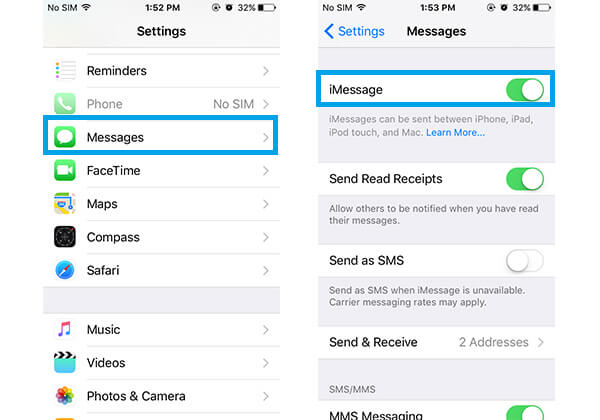
Metoda 2: Zresetuj ustawienia sieciowe
Twój iPhone nie wyśle zdjęć, jeśli coś jest nie tak z ustawieniami sieci. Jeśli nie wiesz, jak naprawić błędy sieciowe, możesz to zrobić Zrestartować ustawienia sieci. Przejdź do Ustawień, a następnie wybierz Ogólne. Przewiń w dół, aby znaleźć Resetuj, a następnie dotknij Resetuj ustawienia sieciowe. Po kilku chwilach możesz ustawić swoją sieć i wysyłać zdjęcia za pomocą iMessages.
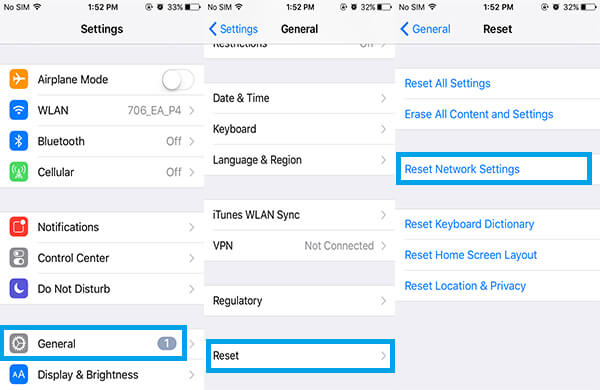
Metoda 3: Przywróć swojego iPhone'a
Jeśli oba te sposoby nie pomogą Ci naprawić iPhone'a, nie wyślesz zdjęć, możesz przywróć swój iPhone aby go rozwiązać. Uruchom „Ustawienia” i kliknij „Ogólne”, a następnie przewiń w dół, aby znaleźć „Resetuj”. Następnie wybierz „Wymaż całą zawartość” i „Ustawienia”, co jest drugą opcją przywrócenia iPhone'a. Ale powinieneś wiedzieć, że ta akcja usunie wszystkie dane zapisane na twoim iPhonie, a wtedy twój iPhone polubi nowe urządzenie. Jeśli nie chcesz stracić danych, utwórz ich kopię zapasową przed przywróceniem iPhone'a.
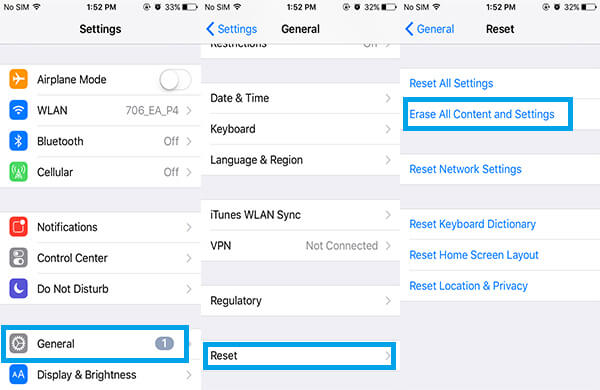
Część 3: Naprawiony iPhone nie wysyła zdjęć pocztą e-mail
Jeśli Twój iPhone nie wysyła zdjęć pocztą e-mail, możesz przywrócić iPhone'a do ustawień fabrycznych, aby rozwiązać ten problem. Oprócz sposobu, w jaki zalecamy przywrócenie iPhone'a, możesz również ustaw iPhone'a w ustawieniach fabrycznych z pomocą iTunes. Przede wszystkim pobierz iTunes na swój komputer, a następnie uruchom go. Musisz podłączyć iPhone'a do komputera za pomocą kabla USB. Kiedy zobaczysz informacje w interfejsie, kliknij „Podsumowanie”, a następnie kliknij „Przywróć” iPhone'a. Musisz ponownie kliknąć „Przywróć”, aby potwierdzić tę czynność. Gdy iTunes wyczyści wszystkie dane i pobierz najnowszy iOS, możesz włączyć iPhone'a i spróbować wysłać zdjęcia pocztą e-mail.
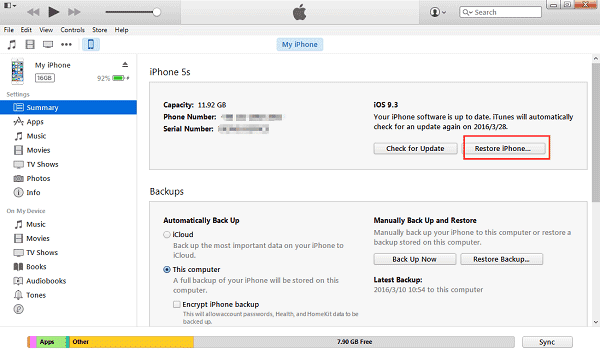
Sytuacja 1: iPhone nie wysyła zdjęć z aplikacji Mail
Jeśli chcesz wysłać zdjęcia z aplikacji Mail, ale Ci się nie udało, może to być spowodowane błędem sieci. Aby rozwiązać ten problem, możesz postępować zgodnie z powyższym opisem, aby zresetować ustawienia sieciowe. Po zresetowaniu ustawień sieciowych możesz spróbować ponownie wysłać zdjęcia w aplikacji Poczta.
Sytuacja 2: iPhone nie wysyła zdjęć z konta Gmail za pośrednictwem natywnej aplikacji pocztowej
Niektórzy użytkownicy iPhone'a twierdzą, że iPhone nie będzie wysyłał zdjęć bezpośrednio z konta Gmail w natywnej aplikacji pocztowej. Jeśli chcesz rozwiązać ten problem, przejdź do „Ustawień”, a następnie przewiń w dół, aby znaleźć Pocztę, kontakty i kalendarze. Stuknij tę opcję, a następnie wybierz konto Gmail. Następnie usuń to konto, dotykając Usuń konto. Po usunięciu konta uruchom ponownie iPhone'a zgodnie ze sposobem, którego Cię nauczyliśmy, a następnie ponownie dodaj konto Gmail. Kiedy robisz to wszystko, Twój iPhone może wysyłać zdjęcia z konta Gmail za pośrednictwem natywnej aplikacji pocztowej.

Nie przegap: Jak odzyskać stare zdjęcia Kik na iPhonie
Podsumowanie
W tym artykule wymieniamy trzy sytuacje błędów, w tym iPhone nie wysyła zdjęć za pośrednictwem wiadomości tekstowych, iMessages i poczty e-mail. W międzyczasie przedstawiamy różne sposoby rozwiązania tego problemu. Mam nadzieję, że ten artykuł pomoże Ci w uzyskaniu informacji.




